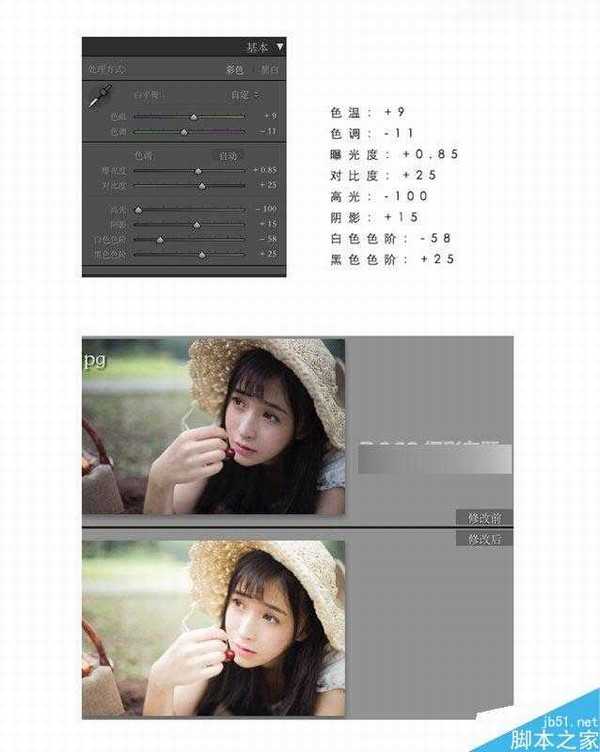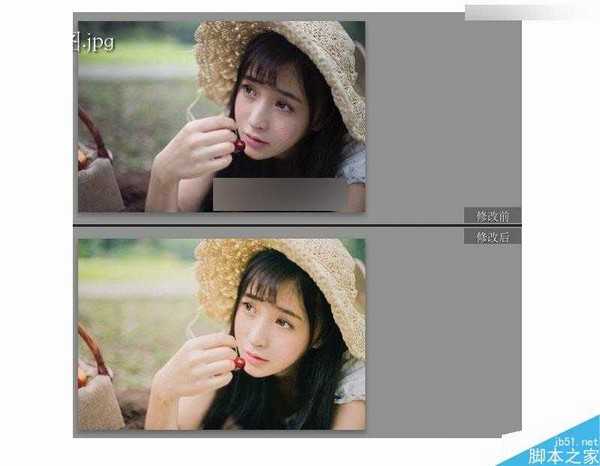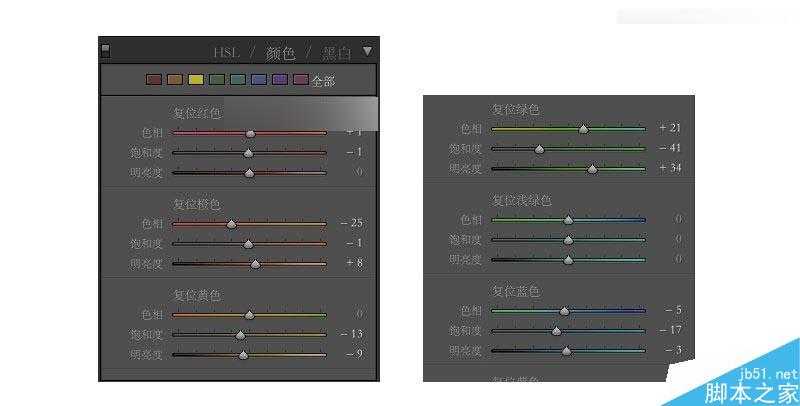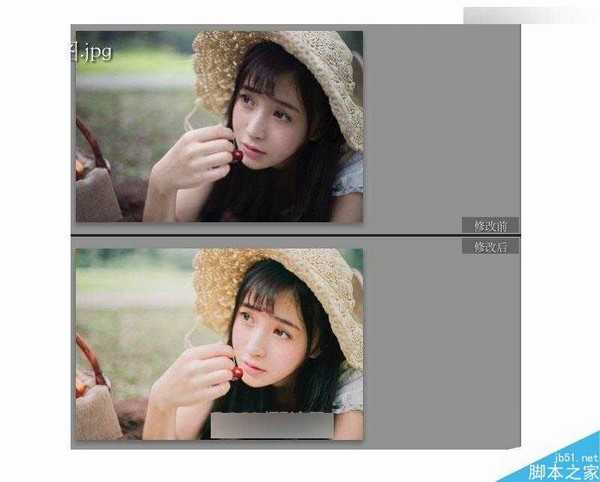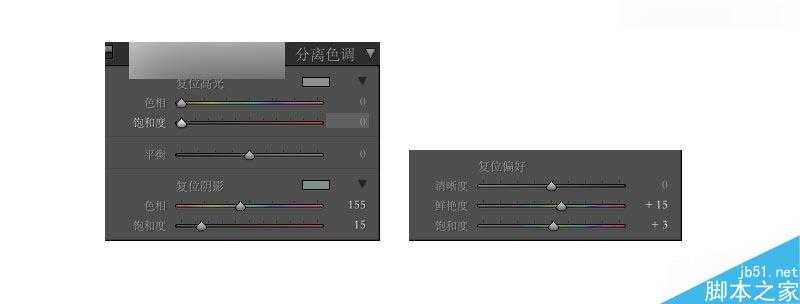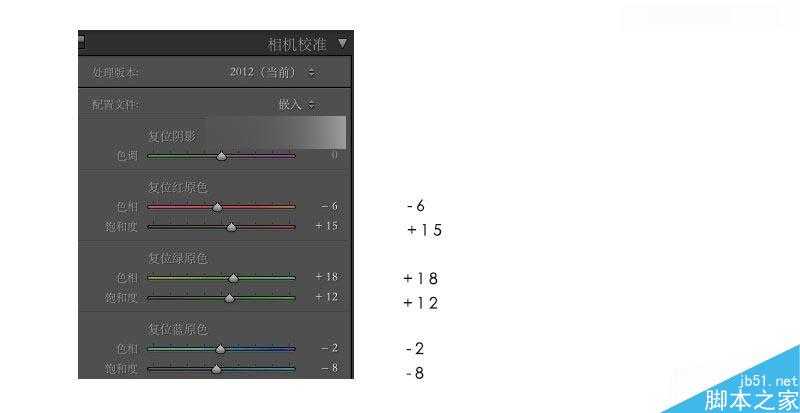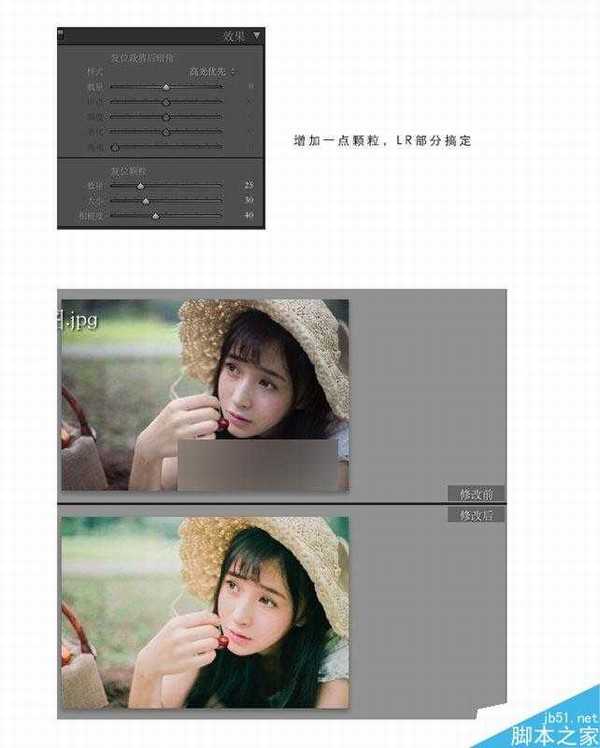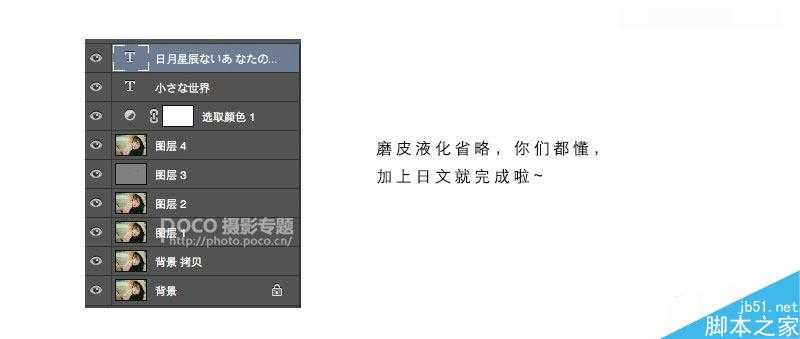今天小编为大家介绍Photoshop调出田园复古风的清纯女孩甜美的日系暖色调方法,教程很不错,调出来的效果很不错,推荐到,喜欢的朋友一起来学习吧!
拍摄前期制定好自己要拍摄的风格,计划是拍组田园复古风,准备好服装道具,主要有田园风连衣裙,草帽,果篮,水果,地毯,复古小配饰。
场地没有可以寻找,因为上海我只认识森林公园这个地方,所以几天的拍摄都在这里,拍摄过程中要做好与模特的沟通,模特的表现力很重要,非常感谢本组模特张楚小盆友的极力配合,本教程简单粗暴,多多包涵。
先看看效果图
原片分析:整体偏暗,色彩度低
调色方向:试着向田园复古色调整,脑海中有一个效果图,主要是提亮,加暖,亮部加点红。
后期
我拍摄习惯RAW格式,导入LR处理色调。我一般在LR里面调色,然后在PS里面磨皮液化。环境色很重要,参数只适用本组。
第一步:基本设置
降高光,提高暗部。
色温:+9,色调:-11,曝光度:+0.85。对比度:+25,高光:-100,阴影:+15,白色色阶:-58,黑色色阶:+25
第二步:色调曲线
用RGB曲线拉出一条日系曲线,并且通过调节增加画面通透感,用红绿蓝通道调出复古的色调。
第三步:色彩调整
画面中的色彩分析,脸部红色,橙色,黄色;树木绿色,黄色,蓝色;草帽黄色,樱桃红色;所以可调整的颜色有红色,橙色,黄色,绿色,蓝色。
色相调整色彩,饱和度调整色彩的鲜艳程度,命令度调整明暗,肤色主调橙色,红色黄色辅助。
第四步:色调分离,饱和度
在阴影部分加绿色,增加一点饱和度,让画面带点绿绿的复古色。
第五步:相机校准
对颜色进行进一步调整,相机校准可用于制造色偏,模仿胶片效果很好用。
增加一点颗粒,让画面增加一点质感,LR部分搞定。
第六步:PS磨皮液化加文字,磨皮液化省略,你们都懂得,加上日文就完成啦。
教程结束,以上就是Photoshop调出田园复古风的清纯女孩甜美的日系暖色调方法介绍,希望能对大家有所帮助!
免责声明:本站文章均来自网站采集或用户投稿,网站不提供任何软件下载或自行开发的软件! 如有用户或公司发现本站内容信息存在侵权行为,请邮件告知! 858582#qq.com
《魔兽世界》大逃杀!60人新游玩模式《强袭风暴》3月21日上线
暴雪近日发布了《魔兽世界》10.2.6 更新内容,新游玩模式《强袭风暴》即将于3月21 日在亚服上线,届时玩家将前往阿拉希高地展开一场 60 人大逃杀对战。
艾泽拉斯的冒险者已经征服了艾泽拉斯的大地及遥远的彼岸。他们在对抗世界上最致命的敌人时展现出过人的手腕,并且成功阻止终结宇宙等级的威胁。当他们在为即将于《魔兽世界》资料片《地心之战》中来袭的萨拉塔斯势力做战斗准备时,他们还需要在熟悉的阿拉希高地面对一个全新的敌人──那就是彼此。在《巨龙崛起》10.2.6 更新的《强袭风暴》中,玩家将会进入一个全新的海盗主题大逃杀式限时活动,其中包含极高的风险和史诗级的奖励。
《强袭风暴》不是普通的战场,作为一个独立于主游戏之外的活动,玩家可以用大逃杀的风格来体验《魔兽世界》,不分职业、不分装备(除了你在赛局中捡到的),光是技巧和战略的强弱之分就能决定出谁才是能坚持到最后的赢家。本次活动将会开放单人和双人模式,玩家在加入海盗主题的预赛大厅区域前,可以从强袭风暴角色画面新增好友。游玩游戏将可以累计名望轨迹,《巨龙崛起》和《魔兽世界:巫妖王之怒 经典版》的玩家都可以获得奖励。
更新日志
- 【雨果唱片】中国管弦乐《鹿回头》WAV
- APM亚流新世代《一起冒险》[FLAC/分轨][106.77MB]
- 崔健《飞狗》律冻文化[WAV+CUE][1.1G]
- 罗志祥《舞状元 (Explicit)》[320K/MP3][66.77MB]
- 尤雅.1997-幽雅精粹2CD【南方】【WAV+CUE】
- 张惠妹.2007-STAR(引进版)【EMI百代】【WAV+CUE】
- 群星.2008-LOVE情歌集VOL.8【正东】【WAV+CUE】
- 罗志祥《舞状元 (Explicit)》[FLAC/分轨][360.76MB]
- Tank《我不伟大,至少我能改变我。》[320K/MP3][160.41MB]
- Tank《我不伟大,至少我能改变我。》[FLAC/分轨][236.89MB]
- CD圣经推荐-夏韶声《谙2》SACD-ISO
- 钟镇涛-《百分百钟镇涛》首批限量版SACD-ISO
- 群星《继续微笑致敬许冠杰》[低速原抓WAV+CUE]
- 潘秀琼.2003-国语难忘金曲珍藏集【皇星全音】【WAV+CUE】
- 林东松.1997-2039玫瑰事件【宝丽金】【WAV+CUE】